3 исправления для «Как получить справку в Windows» продолжают появляться
Краткие советы
- Запретить учетной записи пользователя доступ к файлу HelpPane.exe или переименовать его может помочь решить эту проблему.
- Просканируйте свой ПК с помощью Защитника Windows, чтобы определить, является ли заражение вредоносным ПО причиной появления страницы «Как получить справку в Windows».
Попробуйте основные исправления
- Проверьте, не застряла ли клавиша F1: клавиша F1 в Windows служит для быстрого доступа к странице справки для активной программы или окна. Если клавиша F1 на вашей клавиатуре застряла или работает со сбоями, Windows часто будет открывать страницу «как получить справку в Windows» в вашем браузере по умолчанию. Очистите от мусора или пыли под клавишей F1 и аккуратно нажмите и отпустите клавишу несколько раз.
- Отключите стороннюю антивирусную программу: Сторонние антивирусные программы в Windows также могут вызывать такие аномалии. Поэтому, если ничего не помогает, попробуйте на время отключить антивирусную программу. После этого попробуйте попользоваться ПК в течение некоторого времени и посмотрите, сохранится ли проблема.
Исправление 1: Запретить доступ к HelpPane.exe
При нажатии клавиши F1 Windows запускает файл HelpPane.exe, перенаправляя вас на страницу справки вашего браузера. Вы можете попробовать запретить учетным записям пользователей доступ к этому файлу, чтобы сообщение «как получить справку в Windows» не появлялось на вашем ПК. Вот шаги для того же.
Программы для Windows, мобильные приложения, игры - ВСЁ БЕСПЛАТНО, в нашем закрытом телеграмм канале - Подписывайтесь:)
Шаг 1: Нажмите клавиши Windows + S, чтобы открыть меню поиска. Введите Блокнот и нажмите Enter.
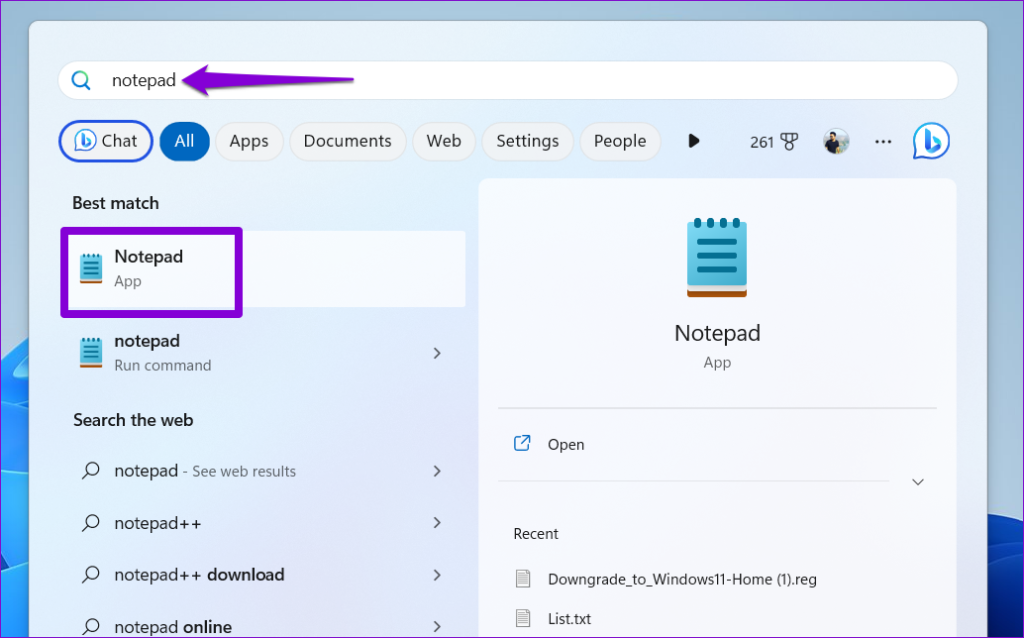
Шаг 2: Введите следующий текст в окне Блокнота.
@ эхо выкл.
taskkill / f / im HelpPane.exe
takeown /f%WinDir%\HelpPane.exe
icacls% WinDir% \ HelpPane.exe /запретить все: (X)
Шаг 3: Нажмите Ctrl + S, чтобы открыть диалоговое окно «Сохранить как». Введите DisableHelp.cmd и нажмите Сохранить.


Шаг 4: Дважды щелкните файл DisableHelp.cmd, чтобы запустить его. После этого страница «как получить справку в Windows 10/11» не должна появляться.
Исправление 2: переименуйте файл HelpPane.exe
Если запрет доступа к файлу HelpPane.exe окажется неэффективным, попробуйте переименовать его. Это фактически остановит Windows от поиска и запуска файла на вашем ПК. Чтобы переименовать файл HelpPane.exe, вам сначала нужно будет стать его владельцем.
Вот шаги, которым вы можете следовать.
Шаг 1: Нажмите клавиши Windows + R, чтобы открыть диалоговое окно «Выполнить». Введите C:/Windows в текстовом поле и нажмите Enter.
Шаг 2: Выберите файл HelpPane.exe и нажмите Alt + Enter, чтобы открыть его свойства.


Шаг 3: Перейдите на вкладку «Безопасность» и нажмите кнопку «Дополнительно».


Шаг 4: Нажмите кнопку «Изменить» рядом с полем «Владелец».


Шаг 5: Введите свое имя пользователя в текстовое поле, нажмите Проверить имена > ОК.


Шаг 6: Нажмите «Применить», а затем «ОК».


Шаг 7: На вкладке «Безопасность» нажмите кнопку «Изменить».


Шаг 8: В разделе «Группы или имена пользователей» выберите «Пользователи» > установите флажки «Разрешить» > нажмите «Применить» > «ОК».


Шаг 9: Выберите HelpPane.exe > нажмите клавишу F2, чтобы переименовать его. Дайте ему имя. OldHelpPane.exe или что-то подобное, нажмите Enter > нажмите Продолжить для подтверждения.


Исправление 3: сканирование на наличие вредоносного ПО
Наличие вредоносных программ и вирусов на вашем ПК также может привести к постоянному появлению сообщения «как получить помощь в Windows». Чтобы исключить эту возможность, просканируйте свой ПК на наличие вредоносных программ с помощью Защитника Windows. Вот как это сделать:
Шаг 1: Щелкните значок поиска на панели задач, введите Безопасность Windowsи выберите первый результат.


Шаг 2: Перейдите на вкладку «Защита от вирусов и угроз» и нажмите «Параметры сканирования».


Шаг 3: Выберите «Полное сканирование» и нажмите «Сканировать сейчас».


Это может занять некоторое время, поэтому будьте терпеливы. Если сканирование выявит что-либо подозрительное, выполните рекомендуемые действия по его удалению.
Спасибо за ваш отзыв!
Программы для Windows, мобильные приложения, игры - ВСЁ БЕСПЛАТНО, в нашем закрытом телеграмм канале - Подписывайтесь:)